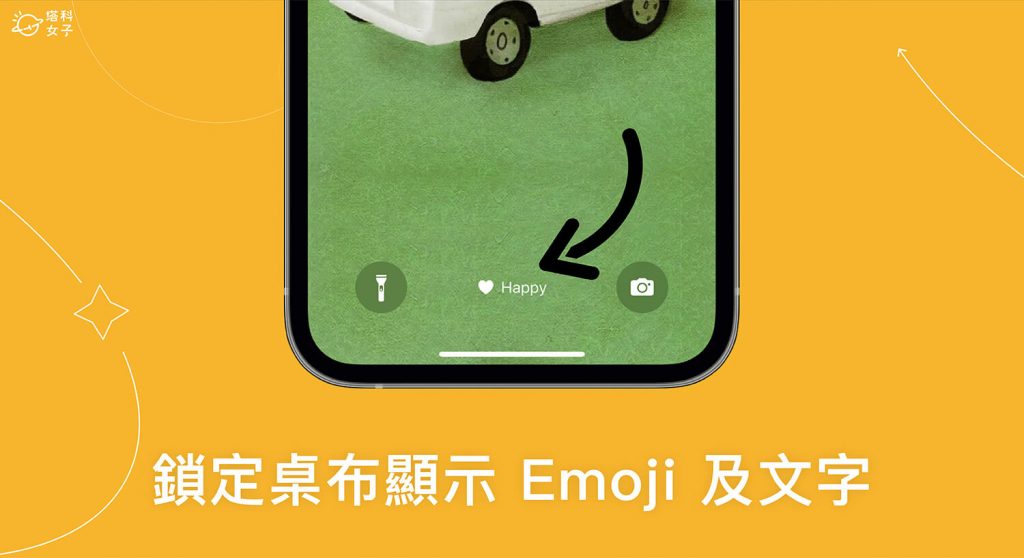Apple 為 iOS 16 更新了不少新功能,也為既有功能做出一些改善,其中有一個好玩又有趣的小功能就是我們可以在 iPhone 鎖定桌布底部加上文字及 icon 圖示,無論是愛心、笑臉、禮物、星星圖案都可以!
這功能其實就跟自訂 iPhone 左上角圖案一樣,是使用「專注模式」小技巧,可以顯示 iPhone 鎖定畫面底部文字、顏文字、數字、Emoji 表情符號或小圖案,讓你的 iPhone 鎖屏桌布更有個人風格。
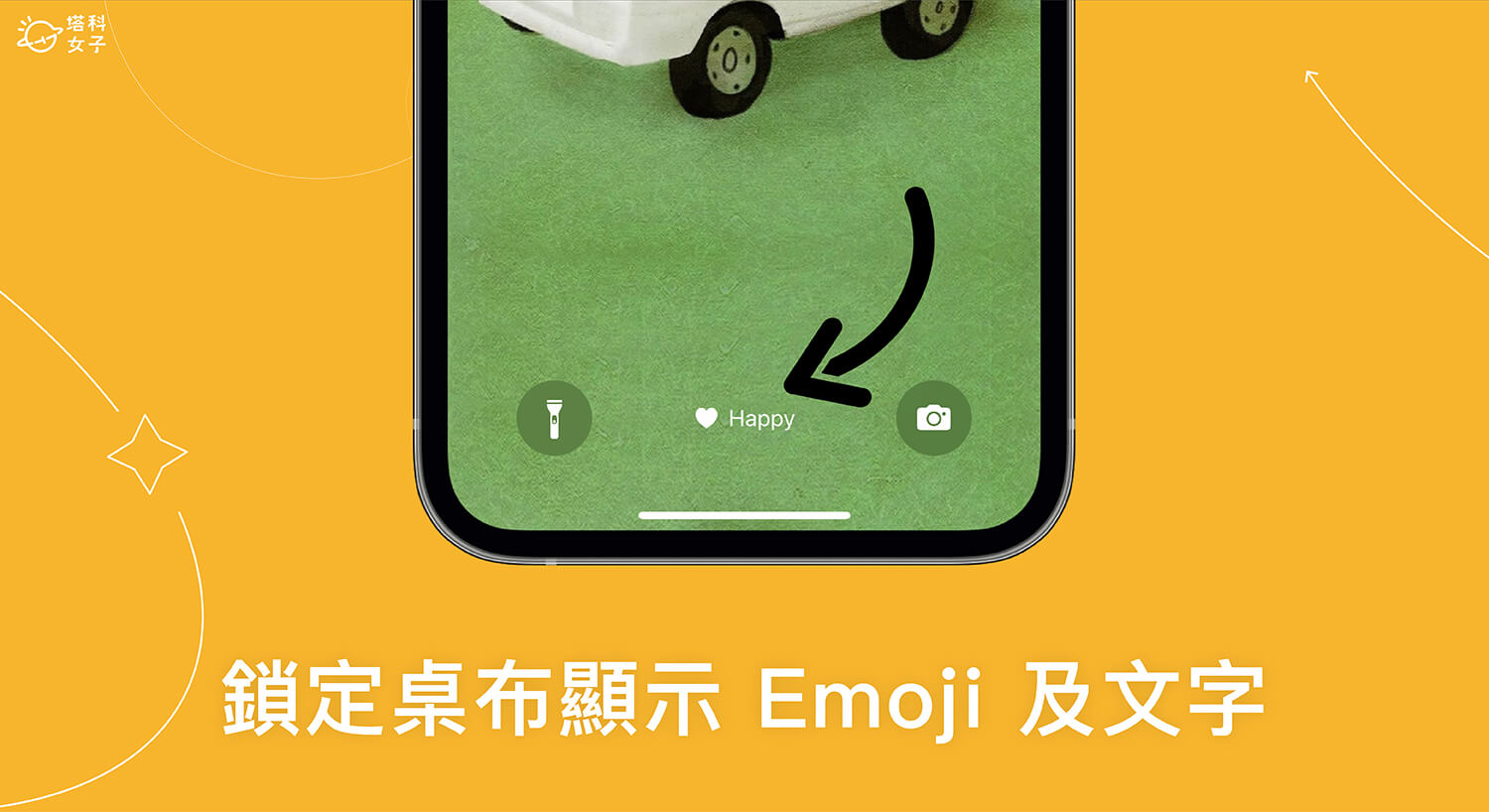
iPhone 鎖屏桌布表情符號圖案、文字
如下圖,如果你看到朋友或其他人的 iPhone 鎖定桌布最下方有出現「小圖案+文字」,那這個其實就是開啟 iPhone 專注模式之後的效果,我們可以自訂開啟「專注模式」後想顯示的 Emoji 圖案和文字,不管想加上顏文字、中文、英文、韓文、數字等客製化文字都可以,圖案 ICON 也都能自行選擇!
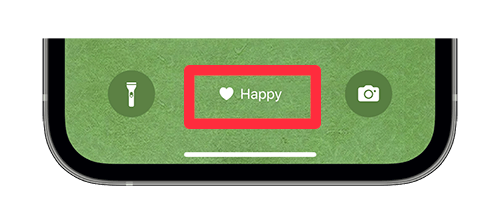
如何設定 iPhone 鎖定畫面底部文字與表情符號?
那我們要怎麼加入 iPhone 鎖定畫面底部文字、表情符號或小圖案呢?首先你需要確保自己的 iPhone 已更新到 iOS 16 後續版本,然後依照我們下方教學的步驟一一進行設定。
- 開啟 iPhone 上的「設定 app」,點選「專注模式」。
- 點選右上角「+」,我們新增一個新的專注模式。
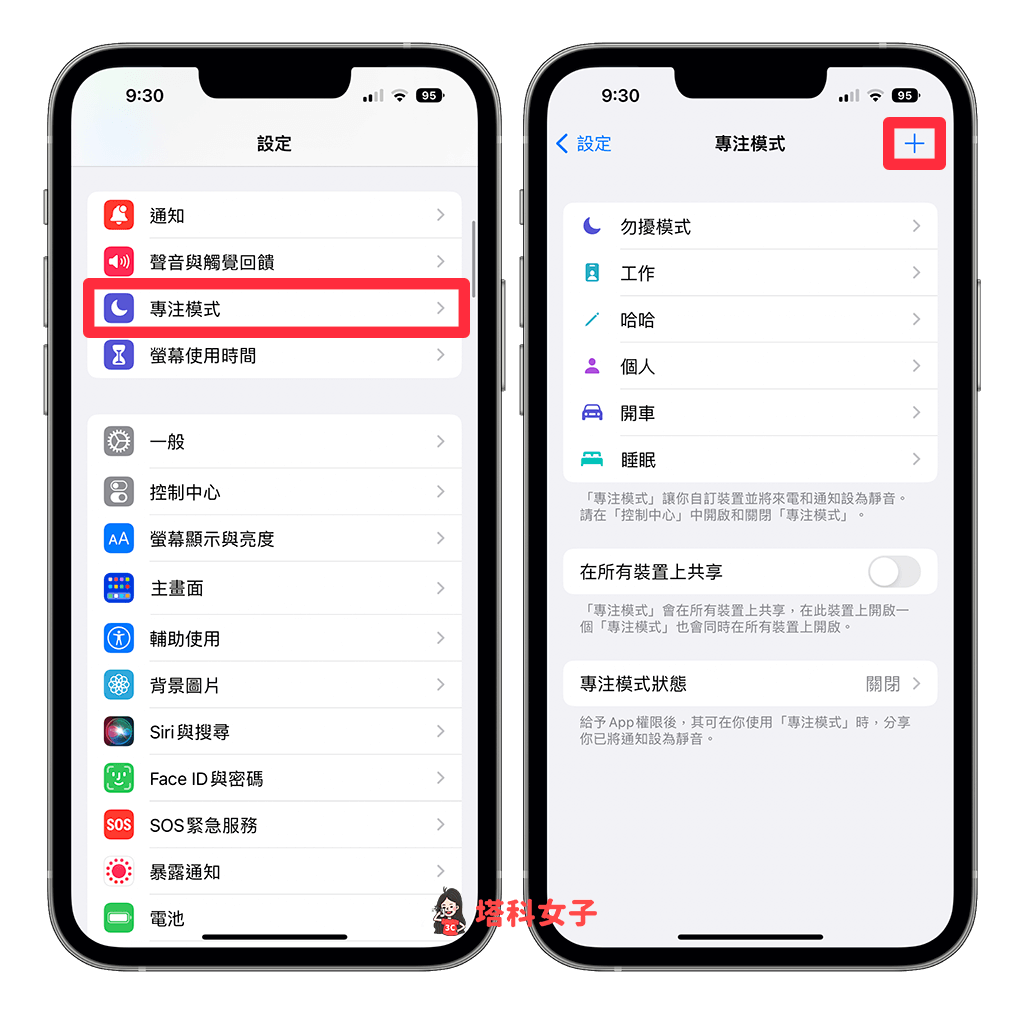
- 點選「自訂」。
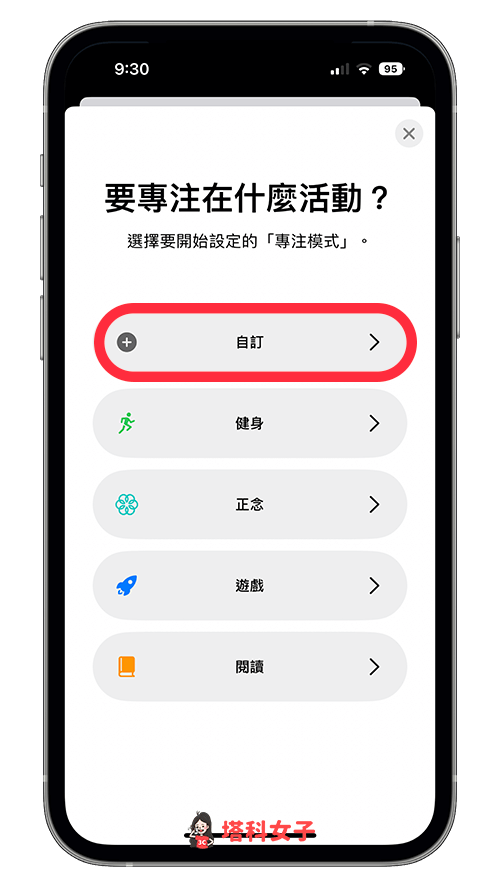
- 在空白欄位裡輸入你想顯示在 iPhone 桌布底部的文字,不管是中文、英文、日文、韓文或數字、顏文字都可以,然後選擇你喜歡的 Emoji 表符圖案及顏色。
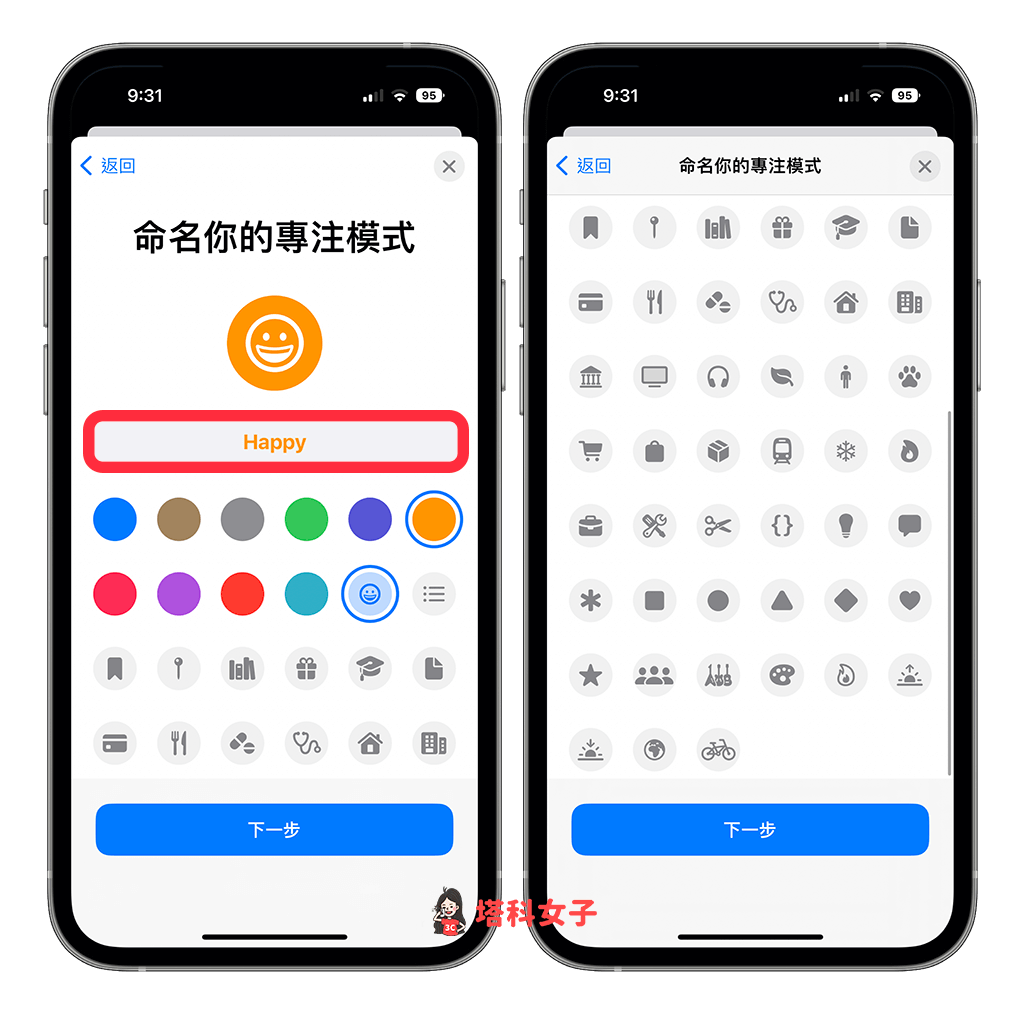
- 接著,點選「自訂專注模式」。
- 看你是否要設定開啟此專注模式時,要將哪些 App 或聯絡人靜音,或者想連動哪些鎖定畫面或主畫面,都沒有要設定的話就不用改,讓它維持原樣就好。
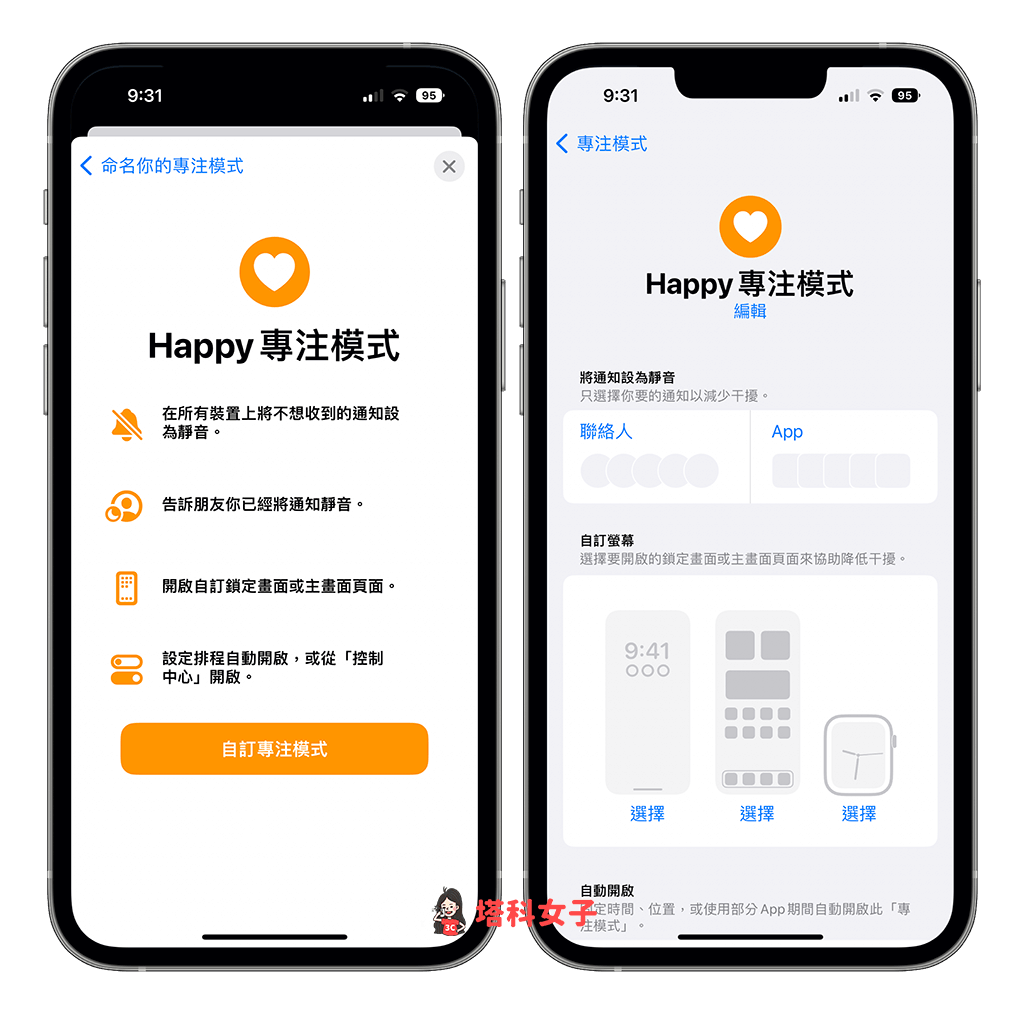
- 現在我們要來開啟設定好的專注模式,這樣才會在 iPhone 鎖定畫面底部顯示圖案和文字,請從右上角往內滑,在控制中心裡,按一下「專注模式」,然後把你剛剛設定的專注模式打開。
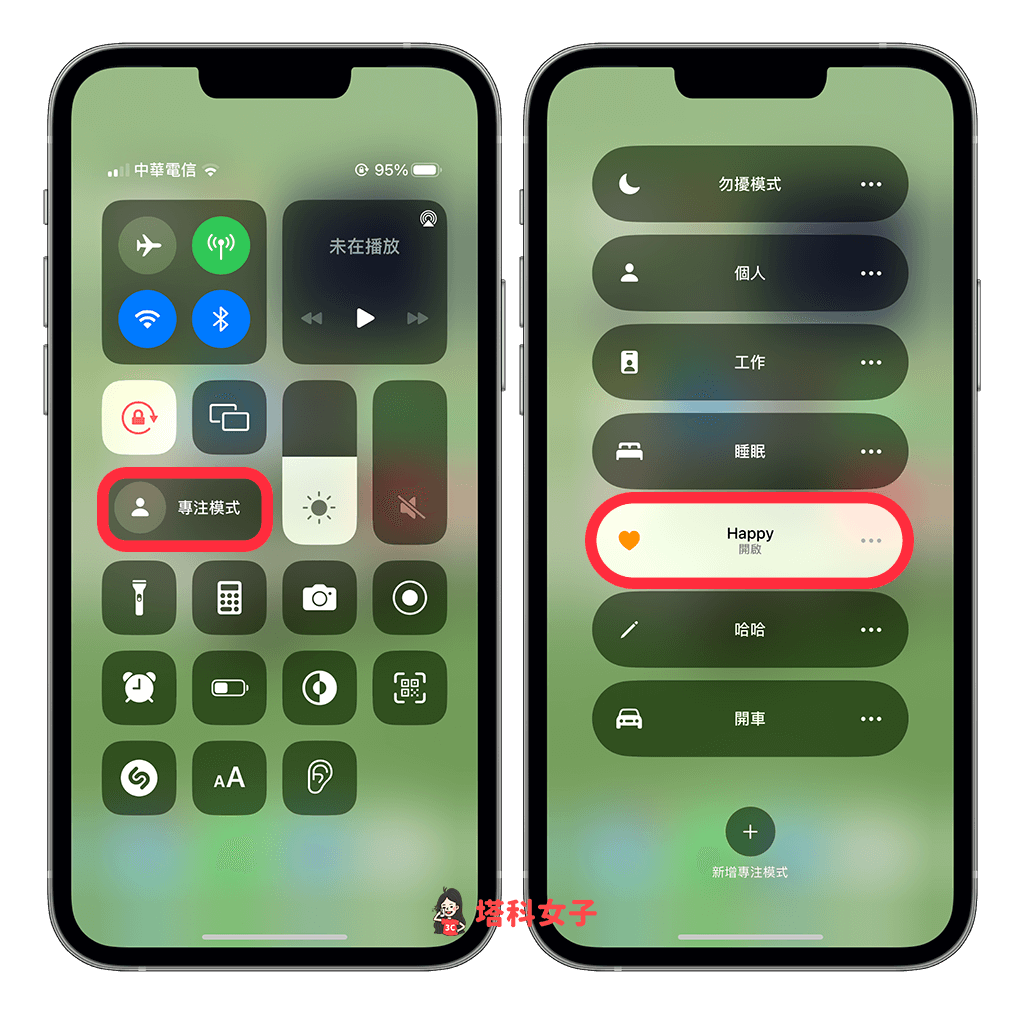
- 接著,回到 iPhone 鎖定畫面上,底部就會出現 Emoji 圖案及文字,超級可愛!
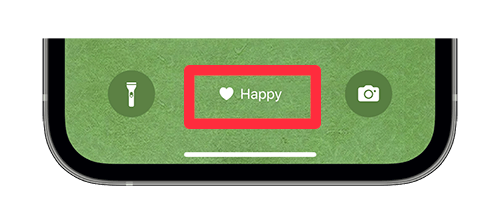
- 除了 iPhone 鎖定桌布最下方的圖案與文字之外,開啟專注模式之後,主畫面的左上角還會顯示出可愛的小圖案喔!像我是設定愛心。
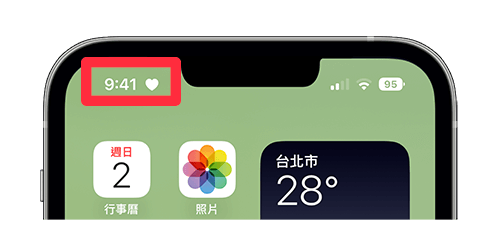
總結
如果你也想在 iPhone 鎖定畫面桌布底部顯示可愛的 Emoji 表情符號圖案或文字,那可以參考本篇教學的小技巧,透過設定 iOS 16 專注模式來達到此需求,你可以將值得紀念的日期或是自己喜歡的偶像名字、喜歡的文字作為客製化文字,呈現在鎖定畫面底部唷!
也別忘了只有在開啟該專注模式時會顯示出來,關閉的話就會恢復。
編輯精選文章
- iPhone 鎖定畫面連結專注模式,自動切換不同鎖屏桌布及主畫面桌布
- iPhone 動態島寵物養貓咪狗狗!Apollo for Reddit App 一鍵搞定
- iPhone 開機聲與關機聲啟用教學,自動發出提示音提醒
- AirPods 個人化空間音訊怎麼用?享受沈浸式 3D 環繞音效體驗
Ten articles before and after
Android App 降版教學,簡單 3 步驟降級安裝舊版 APK – telegram 網頁版
線上螢幕錄影工具 RecordCast,免安裝錄製並下載螢幕錄影檔案 – telegram 網頁版
iPhone 已暫停充電?iOS 16 新增「電池過熱通知」暫緩充電 – telegram 網頁版
iPhone 下載 App 後沒出現在桌面?教你更改下載位置 (iOS14) – telegram 網頁版
想在 iOS 14 顯示電池的電量百分比?教你這 3 個方法 – telegram 網頁版
iPhone 定位怎麼改?教你用 iToolab AnyGo 更改目前 GPS 位置 (免越獄) – telegram 網頁版
iPhone 左上角圖案自訂教學,新增愛心、星星、表情符號圖案 – telegram 網頁版
時間管理 App | ATracker,可用於讀書計畫、個人工作任務管理 – telegram 網頁版